Word文档底纹设置技巧全解析
作为日常办公必备工具,Word文档的视觉呈现直接影响阅读体验。通过添加底纹功能既能突出重点内容,又能提升文档美观度。本文将系统讲解五种常用设置方法,帮助用户灵活掌握文字与段落的修饰技巧。
一、基础文字底纹设置
针对快速标记需求,可直接启用字符底纹功能。选中目标文本后,在顶部菜单栏选择「开始」选项卡,点击字体模块的字符底纹图标(A字符下方灰色方块),系统将自动为文字添加不可更改的灰色背景。此方法适用于黑白打印场景,能有效避免彩色油墨消耗。
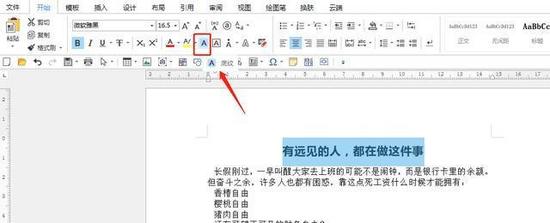
二、彩色高亮标注法
当需要更醒目的视觉提示时,建议使用突出显示功能。选中文本后定位至「字体」模块,点击荧光笔图标右侧下拉箭头,从15种预设色板中选择合适的颜色。此功能支持多次叠加标注,通过「无颜色」选项可一键清除所有标记,适用于多人协同编辑时的批注场景。

三、专业段落修饰方案
对于正式文档的格式规范,推荐使用段落底纹功能。选定目标段落,在「段落」模块中找到边框设置按钮,通过下拉菜单进入「边框和底纹」高级面板。切换至底纹选项卡后,用户可自定义填充颜色、图案样式及透明度参数,实现商务文档的专业化排版需求。
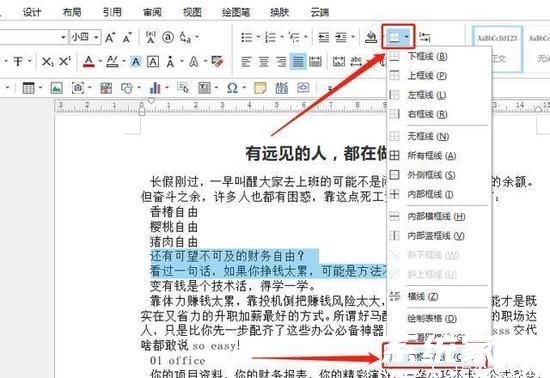
四、智能取色应用技巧
在需要保持文档配色统一时,可利用智能取色器功能。选中文本后进入段落模块的底纹设置面板,点击取色器图标即可吸取文档内现有颜色元素。此方法特别适合企业VI文档制作,能精准匹配品牌标准色值,确保多文档间的视觉一致性。
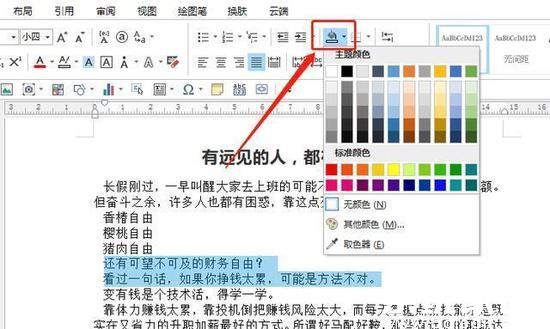
五、全局页面背景设置
通过「设计」选项卡的页面颜色功能,可为整个文档添加背景色调。系统提供标准色板与自定义调色盘,支持渐变填充等高级设置。需特别注意该背景仅屏幕显示有效,打印时需在「文件-选项-显示」中勾选「打印背景色和图像」选项才能输出。
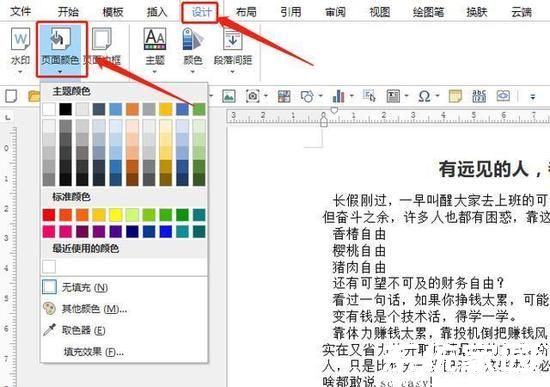
掌握这些设置技巧可显著提升文档处理效率,建议根据实际使用场景灵活组合应用。定期保存操作进度并注意打印参数的设置,可避免因格式问题导致的重复修改。更多办公软件使用技巧,可持续关注专业指导平台获取最新资讯。

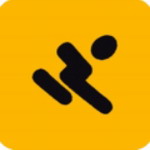
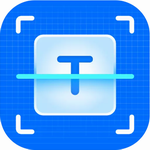


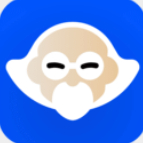
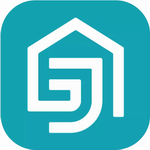






 西瓜视频高清影音免费畅享
西瓜视频高清影音免费畅享 gdmssplus安卓监控应用下载
gdmssplus安卓监控应用下载 念念手账2024清新生活记录神器
念念手账2024清新生活记录神器 快映影安卓版专业剪辑工具推荐
快映影安卓版专业剪辑工具推荐 澳门闪蜂生活服务平台便捷
澳门闪蜂生活服务平台便捷 智讯开店宝手机端店铺管理解决方案
智讯开店宝手机端店铺管理解决方案 微软输入法安卓版高效输入新选择
微软输入法安卓版高效输入新选择 珠宝行业数字化管理工具金千枝深度
珠宝行业数字化管理工具金千枝深度